Joomla je sice dobrá platforma pro publikování webových stránek, ale určitě není pro každého. WordPress je pro mnoho uživatelů přívětivější a pomocí nekonečného množství pluginů i snadněji rozšiřitelný. Možná jste i vy mezi těmi, kteří se rozhodli pro přechod z redakčního systému Joomla na WordPress.
První věc, kterou musíte vyřešit, je výběr hostingu a instalace WordPressu. K tomu vám poslouží náš přehledný návod.
Migrace pomocí pluginu

Jakmile máte WordPressový web připravený na migraci obsahu, je na čase nainstalovat plugin s názvem FG Joomla to WordPress od Frédéric GILLES. Začátečníkům pomůže náš návod na instalaci pluginu.
Po instalaci a aktivaci pluginu můžete v levém menu WordPressové administrace kliknout Nástroje a vybrat Import. V zobrazeném seznamu importovacích nástrojů vyberte Spustit import přímo pod názvem Joomla (FG).
Nyní vidíte možnosti pro import obsahu z Joomla do WordPress. Zde je třeba věnovat pozornost každé položce.
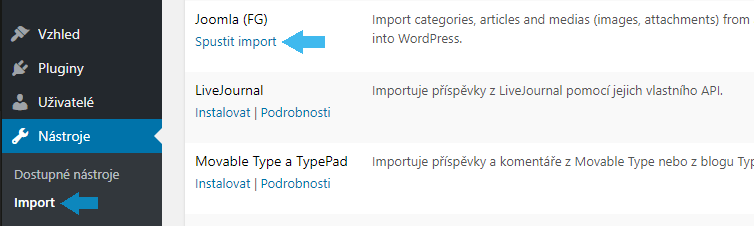
U první možnosti máte na výběr mezi odstraněním naposledy importovaných dat nebo odstraněním veškerého obsahu na WordPressovém webu. Možnost „Remove all WordPress content“ znamená „odstranit všechen obsah z WordPressu“. To je vhodné pro nový web, protože to automaticky smaže všechen ukázkový obsah.
Níže je nutné vyplnit přístupové údaje k MySQL databázi, kterou využívá váš web postavený na Joomle.
Do kolonky „URL of the live Joomla web site“ vyplňte odkaz na původní web, ze kterého importujete data. Je to nutné pro správné importování obrázků.
Joomla database parameters
Následují přihlašovací údaje k databázi, kterou využívá původní web na Joomle. Ty vyplňte přesně podle údajů v nastavení serveru, které naleznete v administraci Joomly. K těmto údajům se dostanete kliknutím na globální nastavení a na záložku Server podle následujícího obrázku.
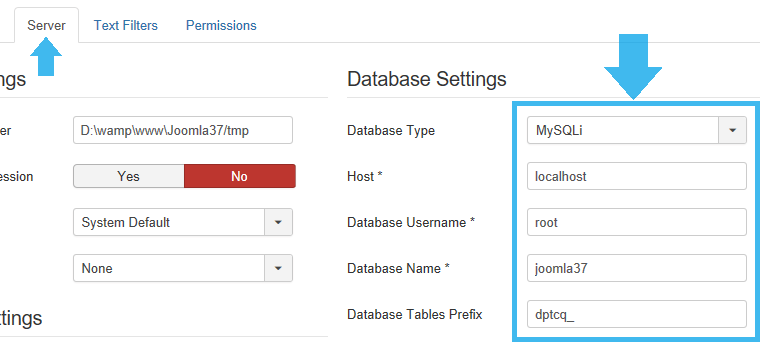
Behavior
Importovací plugin zatím není přeložený do češtiny, proto zde popíšeme některé volby, které by se mohly hodit.
Introtext můžete importovat buď jako excerpt (úvodník) nebo jako součást obsahu článku.
Archived posts
Archivované články z Joomly buď nemusíte importovat vůbec, nebo je lze importovat jako koncepty, nebo jako normální publikované články.
Media
Volbou Skip media přeskočíte import obrázků. Možností „first content image“ se nastaví první obrázek z článku jako úvodní. Volba „Import only the featured images“ zakáže import dalších obrázků.
Pokud první obrázek z článku použijete jako úvodní a nepřejete si, aby se dál v článku zobrazil, použijte volbu „Remove the first image from the content when it is used as the featured image“.
Meta keywords
Vyplněné keywords u článků v Joomle lze importovat jako wordpressové tagy pomocí volby „Import meta keywords as tags“.
Create pages
Pokud potřebujete všechny články importovat jako wordpressové stránky (nechcete je mít jako blogové příspěvky), zaškrtněte volbu „Import as pages instead of blog posts“. Tím se ale zruší roztřídění do kategorií, pokud to tak v Joomle bylo.
Nastavení lze uložit tlačítkem Save settings.
Modrým tlačítkem Start / Resume se spustí import dat. Proces může trvat i několik minut. Záleží na velikosti importovaného obsahu a na rychlosti serveru. Po dokončení se zobrazí počty importovaných kategorií, článků a obrázků.
V dalším kroku nezapomeňte změnit interní linky aby odkazy v článcích byly funkční i na novým webu. Automatická modifikace interních odkazů se provede tlačítkem „Modify internal links„.
Možné problémy
Tento proces je poměrně náročný na paměť. Pokud se vám zobrazí chyba „Fatal error: Allowed memory size of * bytes exhausted“ je nutné zvýšit PHP memory limit.
Pokud vidíte „database connection error“, pravděpodobně jsou zadané špatné přihlašovací údaje pro spojení s databází. Ověřte si, zda je databáze stále dostupná a zda se nachází opravdu na localhostu.